Comment imprimer sur une imprimante Google Cloud à partir d'iOS

L'impression AirPrint d'Apple est profondément intégrée aux iPhones et aux iPads. Les options "Imprimer" que vous voyez dans le système d'exploitation s'impriment uniquement sur les imprimantes compatibles AirPrint. Vous pouvez toujours imprimer sur une imprimante compatible avec Google Cloud Print, mais cela demandera un peu plus d'efforts.
De nombreuses imprimantes sans fil modernes prennent en charge AirPrint et Google Cloud Print, et peuvent donc fonctionner si vous êtes à proximité. Mais Google Cloud Print vous permet également de brancher des imprimantes plus anciennes et d'imprimer sur Internet, ce que n'offre pas AirPrint d'Apple.
Imprimer vers Google Cloud Print à partir des propres applications de Google
Les applications de Google ont généralement Google Cloud Print intégré. Par exemple, supposons que vous visualisiez une page Web dans l'application Chrome, que vous lisiez un e-mail dans l'application Gmail ou que vous visualisiez un document Google Drive dans les applications Docs, Sheets ou Slides. Vous pouvez ouvrir le menu de l'application et sélectionnez une option "Imprimer" pour imprimer un document. Cette option est située à différents endroits dans différentes applications. Par exemple, dans Google Chrome, vous devez ouvrir le menu, appuyez sur le bouton "Partager" qui ressemble à un carré avec une flèche qui en sort, puis appuyez sur l'action "Imprimer" sur la deuxième rangée d'icônes . Dans les applications de Google, vous avez la possibilité d'imprimer sur Google Cloud Print au lieu de AirPrint d'Apple, si vous préférez.
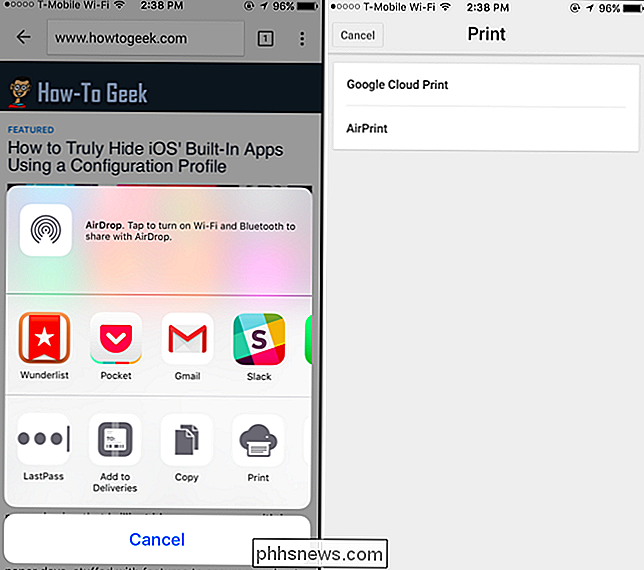
Google Cloud Print proposera des imprimantes associées à votre compte Google, alors assurez-vous d'être connecté à application avec le même compte Google que vous avez associé aux imprimantes dans Google Cloud Print. Si vous utilisez un autre compte Google, vous pouvez visiter le site Web Google Cloud Print et partager les imprimantes avec un autre compte Google.
Imprimer depuis n'importe quelle application avec PrintCentral Pro
ASSOCIÉ: Impression sans fil expliquée: AirPrint , Google Cloud Print, iPrint, ePrint et plus
Malheureusement, Google ne fournit pas d'application officielle Google Cloud Print pour iOS. Il ne fait que créer Google Cloud Print dans ses propres applications. Si vous souhaitez imprimer sur une imprimante compatible Google Cloud Print à partir d'une autre application ou imprimer un type de document ne prenant pas en charge les applications Google, vous devez disposer d'une application d'impression tierce.
Google recommande officiellement l'application PrintCentral Pro pour imprimer sur iOS. Deux versions sont disponibles: une pour iPhone, iPod Touch et Apple Watch et une pour iPad. La version iPhone coûte 5 $ et la version iPad coûte 8 $.
Bien que d'autres applications d'impression prétendent prendre en charge Google Cloud Print, elles sont également payantes et Google ne les a pas officiellement recommandées. C'est pourquoi nous recommandons PrintCentral Pro.
Cette application comble les éléments manquants avec Google Cloud Print - et d'autres types d'imprimantes - sur iOS. Une fois que vous l'avez installé, vous pouvez ouvrir l'application et voir une liste d'imprimantes à proximité. PrintCentral Pro prend en charge une variété d'autres imprimantes, y compris la plupart des imprimantes Wi-Fi. Appuyez sur le bouton "+" à l'écran répertoriant les imprimantes disponibles, sélectionnez "Google Cloud Printing" et connectez-vous avec votre compte Google pour accéder aux imprimantes Google Cloud Print dont vous disposez.
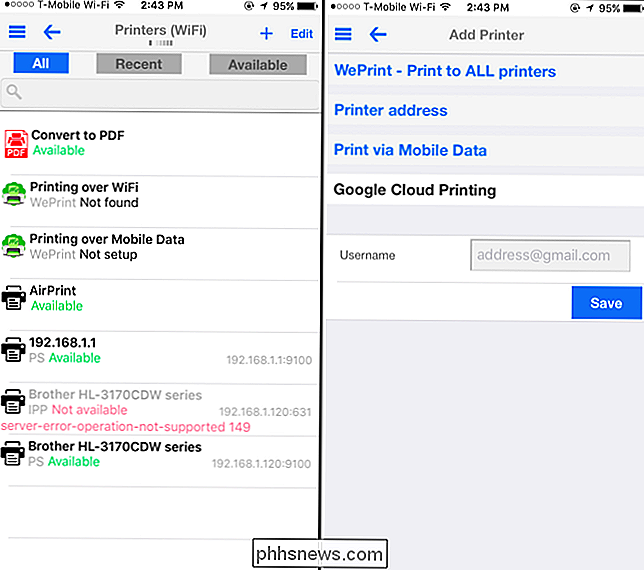
ASSOCIÉS: Comment utiliser Extensions d'application sur un iPhone ou un iPad avec iOS 8
Même si vous pouvez ouvrir l'application PrintCentral Pro et charger des pages Web, des images et d'autres documents pour l'impression, la fonction Partage d'iOS peut être très utile. Cela vous permet de «partager» des documents de pratiquement n'importe quelle application vers PrintCentral Pro, qui peut ensuite les imprimer sur une imprimante compatible avec Google Cloud Print.
Pour ce faire, ouvrez une application à partir de laquelle imprimer et ouvrez le document. vouloir imprimer. Appuyez sur le bouton "Partager", qui ressemble à un carré avec une flèche pointant vers le haut. Appuyez sur le bouton "Plus" sur le côté droit de la rangée inférieure des icônes lorsque vous voyez la feuille de partage et activez l'action "PCL Pro". Vous verrez alors une icône "PCL Pro" dans la deuxième rangée d'icônes. Touchez cette icône pour envoyer une copie du document en cours à l'application PrintCentral Pro. Vous obtenez l'interface normale, qui vous permet de l'imprimer sur n'importe quelle imprimante disponible, y compris les imprimantes Google Cloud Print.
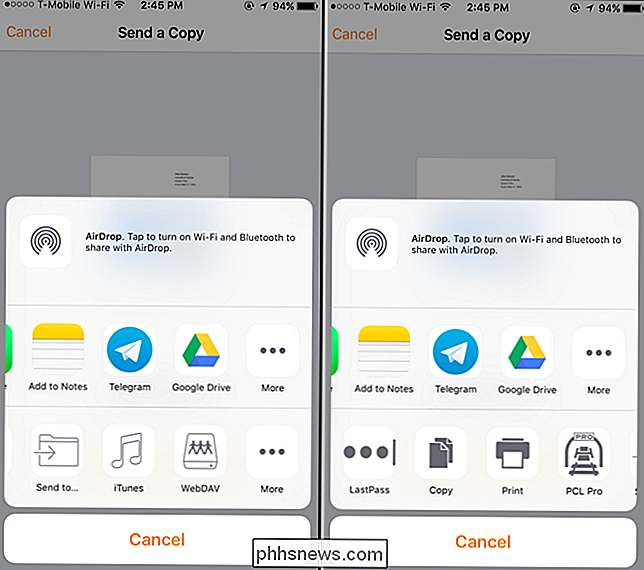
Même si vous bénéficiez de l'expérience d'impression la plus intégrée avec une imprimante AirPrint, les extensions de partage ajoutées dans iOS 8 rendent PrintCentral Pro et Google Cloud Print beaucoup plus pratiques à utiliser. Cette application peut essentiellement étendre toute application sur iOS avec la prise en charge de l'impression sur un Google Cloud Print ou un autre type d'imprimante, à condition que cette application contienne un bouton Partager.
Si vous avez juste besoin d'imprimer une page Web, e-mail ou document, vous pouvez également imprimer gratuitement vos propres applications Google
Crédit photo: Stiftelsen sur Flickr

Comment faire pour Flash l'environnement de récupération TWRP à votre téléphone Android
Si vous voulez rooter, flash une ROM personnalisée, ou creuser dans les entrailles de votre téléphone Android, une récupération personnalisée comme TWRP est un excellent moyen de le faire. Voici comment le faire clignoter sur votre téléphone. CONNEXION: Qu'est-ce qu'une récupération personnalisée sur Android, et pourquoi en voudrais-je un?

Transférer des marque-pages de Firefox vers Chrome
Avez-vous passé à Google Chrome à partir de Firefox ? Si tel est le cas, vous souhaiterez probablement transférer tous vos précieux signets et éventuellement votre barre d'outils Favoris bien organisée vers Google Chrome . Le processus de transfert de signets entre navigateurs est assez simple. Vous



